Meili ajastamine Gmailis võib olla väga kasulik. Peate ühe saatma, kuid hetkel mitte. Kuna te ei soovi riskida selle saatmise unustamisega, otsustate selle ajastada. Hea uudis on see, et töö tegemiseks ei pea te installima täiendavaid lisandmooduleid ega tarkvara. Gmailil on funktsioon sisseehitatud.
Kuidas ajastada meili Gmailis
Ajastades meili hilisemaks ajaks, veendute, et see saadetakse, olenemata sellest, kas mäletate seda või mitte. See on tõeline elupäästja, kui see on midagi olulist. Teil on juba piisavalt asju teha ja meili saatmise pärast mitte muretsemine on suurepärane.
Kui Gmail on avatud, looge uus e-kiri nagu tavaliselt. Kui olete lõpetanud, klõpsake saatmisnupu paremal oleval rippmenüül. Klõpsake nuppu Ajasta saatmine.
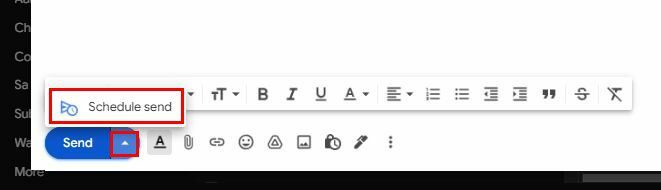
Kui klõpsate nupul, näete erinevaid ajavalikuid. Saate valida integreeritud valikute hulgast, näiteks homme hommikul, homme pärastlõunal või paar päeva hiljem. Kui te ei ole ühegi soovitatud kellaajaga rahul, saate parema aja valimiseks alati valida suvandi Vali kuupäevad ja kellaaeg.
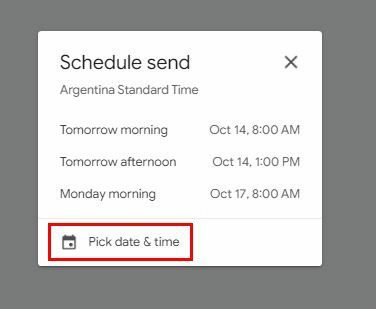
Järgmisena näete kalendrit, kus saate valida kuupäeva, millal soovite meili saata, ja kuupäeva. Saate kellaaja ja kuupäeva käsitsi sisestada ning muuta, kui kell on hommikul või pärastlõunal (AM või PM). Kui olete vajaliku teabe sisestanud, ärge unustage klõpsata paremas allnurgas oleval sinisel ajakava saatmise nupul.
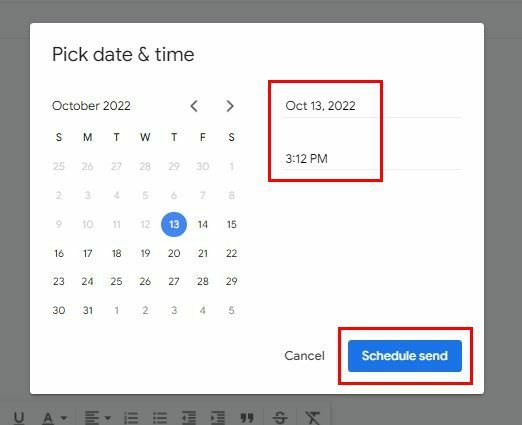
Kuidas vaadata ajakavade meili Gmailis
Kui olete ajastanud erinevaid e-kirju, kuid soovite veenduda, et olete ajastanud konkreetse meili, saate seda kontrollida siit. Kui meil on saadetud, olete tagasi algeas. Koostamisvaliku all näete erinevaid valikuid, nagu Postkast, Tärniga märgitud, Edasilükkamine ja Saadetud, millele järgneb Ajastatud. Samuti näete, mitu meili olete ajastanud.
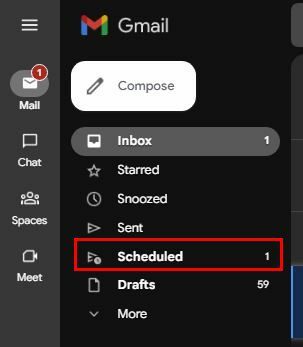
Kui klõpsate suvandil Ajastatud, saate teha näiteks järgmist.
- Tühista saatmine
- märgi mitteloetuks
- Uinak
- Vaadake meili
- Lisage ülesannetele
- Lisa postkasti
- Sildid
- Lisa tärn
- Loo sündmus
- Filtreerige selliseid sõnumeid
- Vaigista
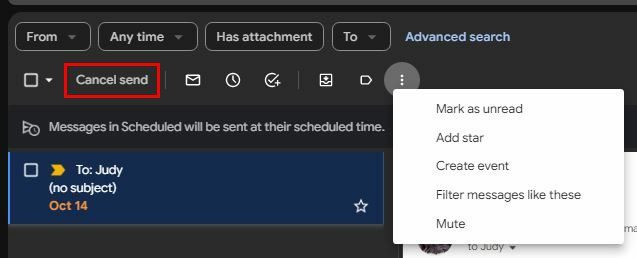
Kui vaatate meili, näete selle ajakava, ja paremal näete teist võimalust selle saatmise tühistamiseks.
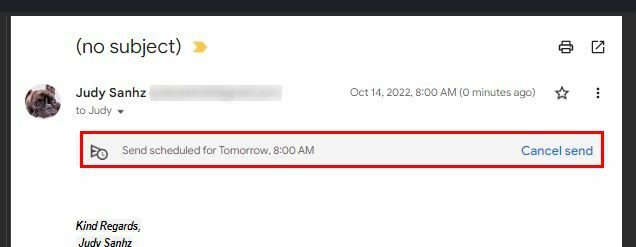
Kui soovite meili muuta ja meili mitte tühistada, peate meili muutmiseks saatmise siiski tühistama. Kui klõpsate valikul Tühista saatmine, saate vajalike muudatuste tegemiseks uuesti juurdepääsu meilile.
Meilide ajastamine Gmailis – Android
Samuti on võimalik oma e-kirju oma Android-seadmes ajastada. Kui rakendus on avatud, koostage oma meil nagu tavaliselt. Puudutage paremas ülanurgas punkte ja puudutage valikut Ajasta saatmine. Näete saatmisvalikuid, nagu homme hommikul, homme pärastlõunal või esmaspäeva hommikul, või saate valida kuupäeva ja kellaaja. Kui olete kellaaja ja kuupäeva määranud, puudutage suvandit Ajasta saatmine.
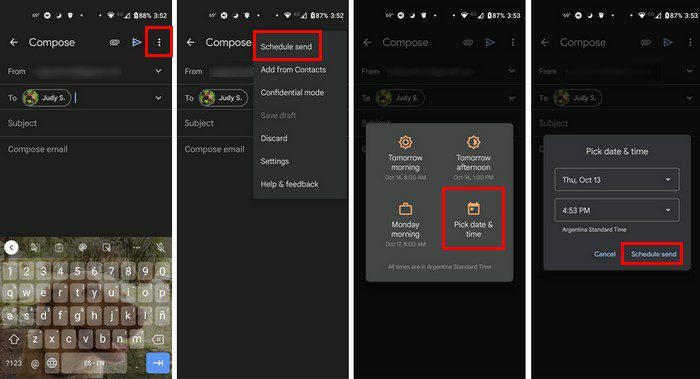
Kui soovite näha oma ajastatud e-kirju, puudutage vasakus ülanurgas kolmerealist menüüd. Kui kuvatakse külgmenüü, otsige ajastatud valikut. Samuti peaksite nägema, kui palju e-kirju on plaanitud saata. Kui soovite e-posti aadressi muuta, peate ka saatmise tühistama. Meil läheb mustanditesse; vajalike muudatuste tegemiseks peate puudutama pliiatsiikooni.
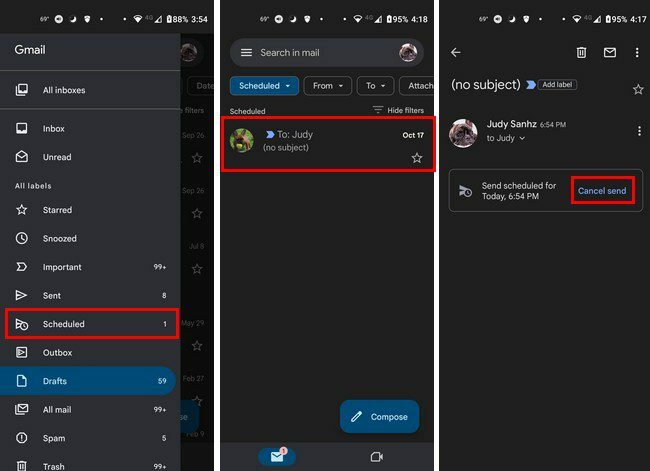
Järeldus
On e-kirju, mida ei saa unustada saata. Kuid kuna teil on nii palju asju, mida peate tegema, võite lihtsalt unustada ühe saatmise. Kui plaanite e-kirja varakult, ei pea te muretsema selle pärast, et te seda ei saada, sest Gmail teeb selle teie eest ära. Meili saatmist on võimalik ajastada arvutist või Android-seadmest. Millisest seadmest te oma e-kirju plaanite? Jagage oma mõtteid allolevates kommentaarides ja ärge unustage artiklit teistega sotsiaalmeedias jagada.